
Adobe Photoshop Mac'te ve Windows'ta, görüntü katmanlarını belgeler arasında kopyalamak için birkaç farklı yol sunar, böylece zor işinizi sıfırdan yeniden oluşturmanıza gerek yoktur. İşte nasıl yapılır.
Katmanları sürükle ve bırak ile kopyalama
Bir katmanı bir fotoğrafçı belgesinden diğerine kopyalamanın en kolay yolu, belgeler arasında sürüklemek ve bırakmaktır. Photoshop'ta her iki belginizi de başlatarak başlayın. Her belgenin Photoshop arayüzünde kendi sekmesine sahip olduğuna dikkat edin.

Ekranın veya pencerenin üstündeki menüde, Pencere & GT; Düzenlemek ve gt; 2-up dikey. Bu şekilde, belgelerinizin her ikisi de yan yana görünecektir.
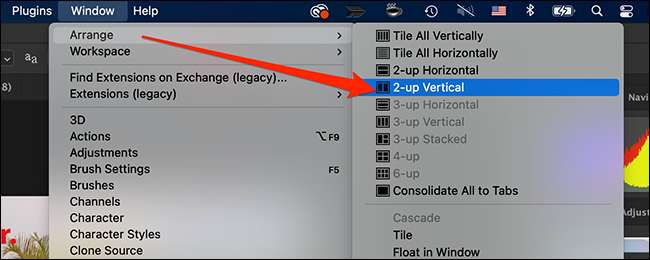
Ardından, bir katmanı kopyalamak istediğiniz fotoğrafın sekmesini seçin. Photoshop penceresinin sağ kenar çubuğundaki "Katmanlar" panelinde, ekranınızdaki ikinci fotoğrafa kopyalamak ve bırakmak istediğiniz katmanı sürükleyin.
Not: Katmanlar panelini göremiyorsanız, Pencereyi ve GT'yi tıklatın; Menü çubuğundaki katmanlar seçeneği onu etkinleştirmek için.
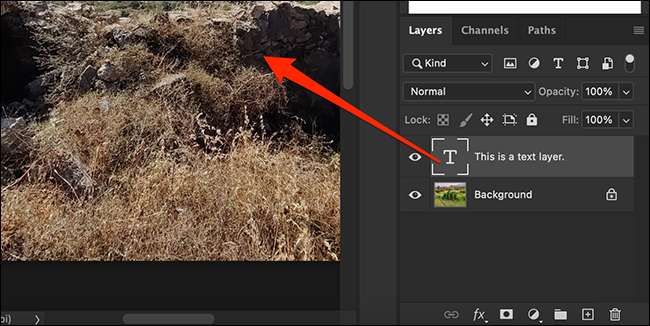
İkinci fotoğrafınızın sekmesini tıklarsanız, kopyaladığınız katmanın şimdi mevcut olduğunu fark edeceksiniz.

Çok kolay! Katmanları görüntüler arasında istediğiniz kadar sürükleyip bırakın.
Katmanları "yinelenen katman" seçeneği ile kopyalama
Bir katmanı bir photoshop belgesinden diğerine kopyalamanın bir başka yolu "yinelenen katman" seçeneğini kullanmaktır. Bunu yapmak için, önce, her iki belgenizin de Photoshop'ta açın.
Photoshop penceresinin üstündeki sekmesini tıklatarak bir katmanı kopyalamak istediğiniz belgeyi seçin. Sağ kenar çubuğundaki "Katmanlar" panelinde, kopyalamak istediğiniz katmanı sağ tıklatın ve "Yinelenen Katman" seçeneğini seçin.
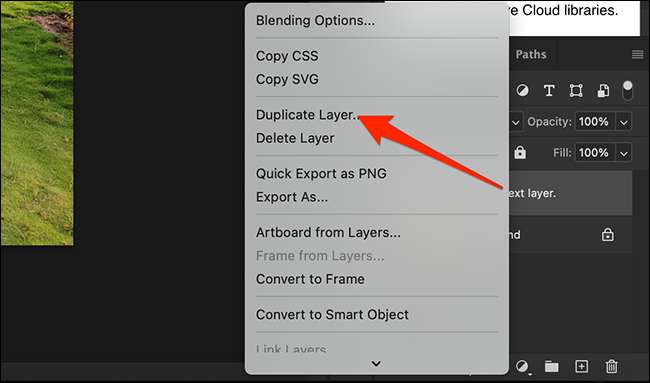
Yinelenen Katman penceresinde, "Belge" nin yanındaki açılır menüyü tıklayın. Hedef Photoshop belgesinin adını seçin ve sağdaki "Tamam" ı tıklayın.

Çoğaltılmış katmanınız artık diğer Photoshop belgesinde mevcut.
Eğer zaman ayırırsanız, böyle birçok püf noktası var. Photoshop hakkında daha fazla bilgi edinin . Bir geçim için Photoshop kullanmıyor olsanız bile, neredeyse her zaman içine koyduğunuz zamana değer. İyi eğlenceler!
İLGİLİ: Photoshop nasıl öğrenilir







